Usa BuilderDuck para vincular un botón a un método de pago, personalizar su texto y estilo, agregar un segundo botón e incluir íconos.
En la página de reservas, encontrarás botones para concretar la acción de reserva.
.png)
Para personalizarlos, ve a 'Configuraciones de Reserva' en la barra lateral y selecciona 'Configuraciones de Resultados'.
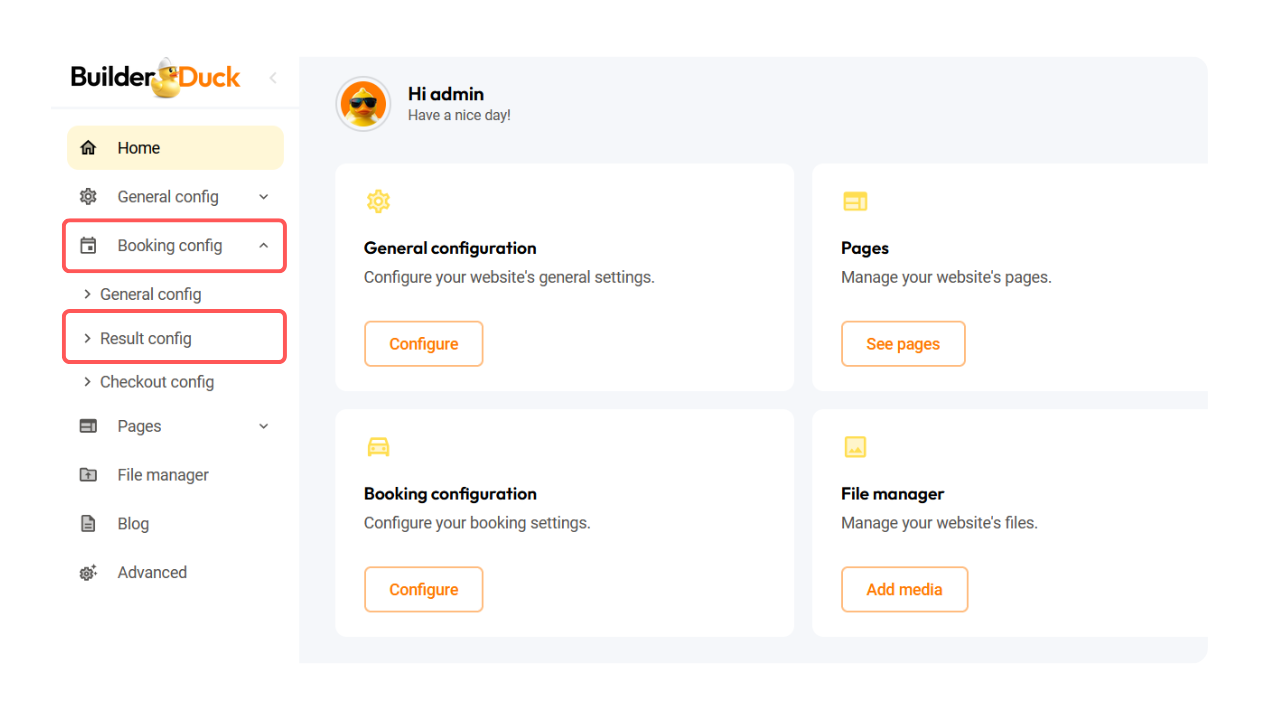
Desde allí, abre el menú desplegable de 'Botones.'
En el campo 'Método de Pago', selecciona el método que deseas mostrar como preseleccionado en la página de pago cuando el cliente presione el botón.
.png)
💡 Los clientes aún pueden elegir manualmente un método de pago diferente en esa página.
En el siguiente campo, puedes personalizar el texto del botón. Si utilizas , el precio de la reserva se mostrará en tu texto.
.png)
💡 Para páginas con más de un idioma seleccionado, personaliza el texto del botón para cada idioma seleccionando la bandera del idioma correspondiente en el menú desplegable e ingresando el nuevo texto para ese idioma específico.
En la sección siguiente, puedes personalizar completamente el estilo del botón. Ajusta el color de fondo, el color al pasar el cursor (hover), el color del borde, la sombra, el ancho del borde, el radio del borde y el estilo del borde. También puedes modificar el color del texto, elegir una fuente diferente, el estilo y tamaño de la fuente, transformar el texto, y personalizar la altura de línea y el espaciado entre letras.
.png)
También puedes agregar un ícono a tu botón. En el menú desplegable 'Nombre del ícono', selecciona el ícono que desees.
.png)
También puedes seleccionar la alineación del ícono, el tamaño, el color y el color al pasar el cursor (hover) en los siguientes campos.
Finalmente, puedes personalizar el relleno (padding) del botón para la parte superior, inferior, derecha e izquierda ingresando los valores de píxeles deseados en los campos correspondientes.
.png)
Para agregar un botón secundario, activa el interruptor 'Mostrar botón' en la sección del botón secundario.
.png)
A continuación, encontrarás las mismas opciones de personalización que para el botón principal. Ajusta lo que desees y luego haz clic en Guardar cambios.
